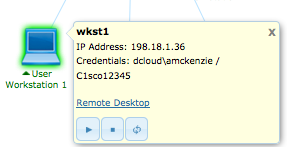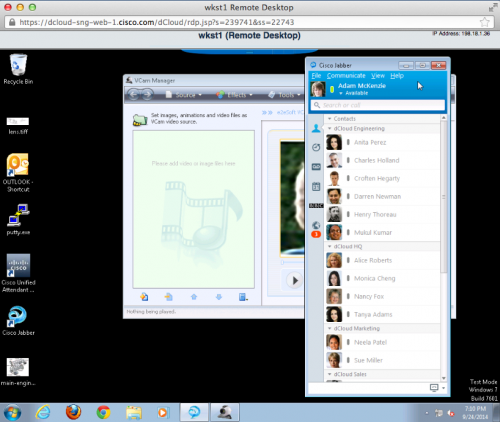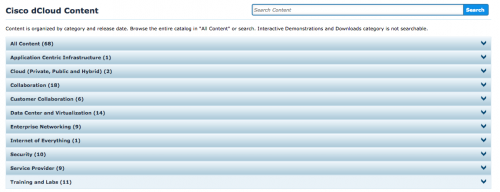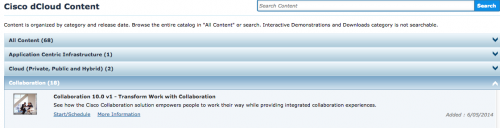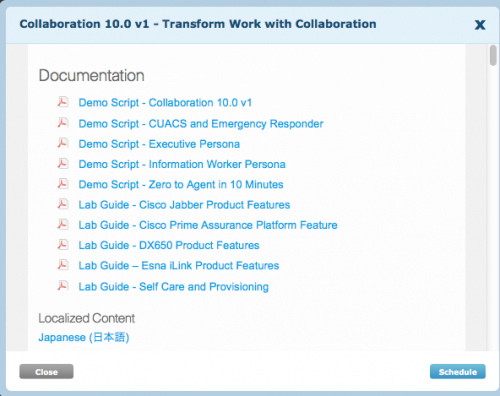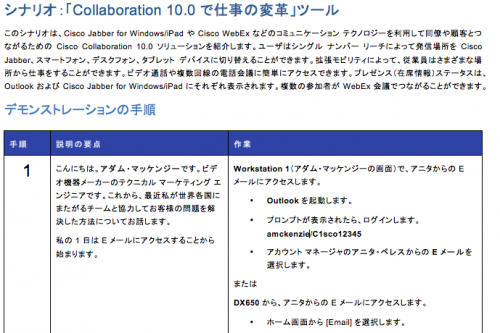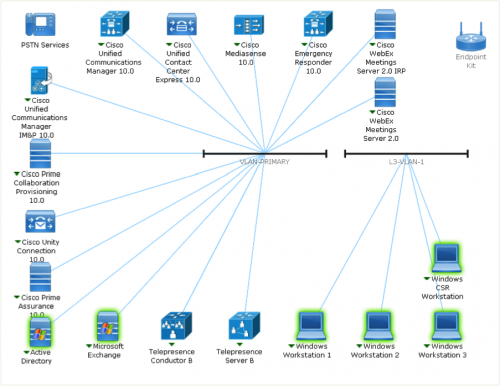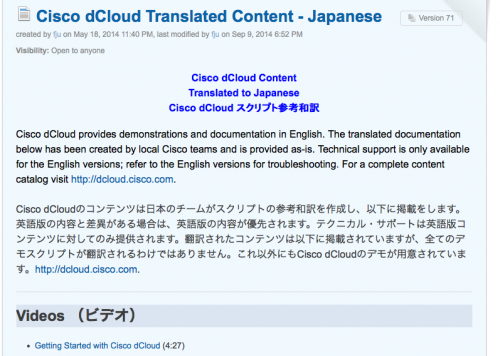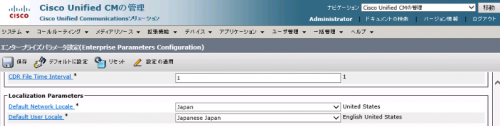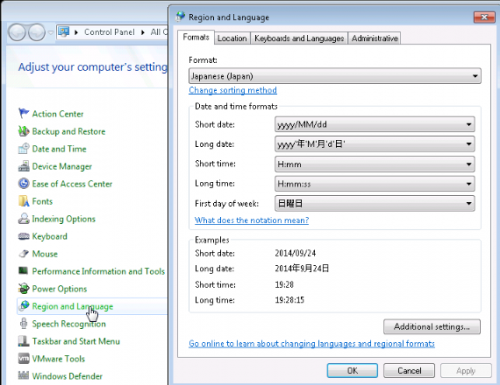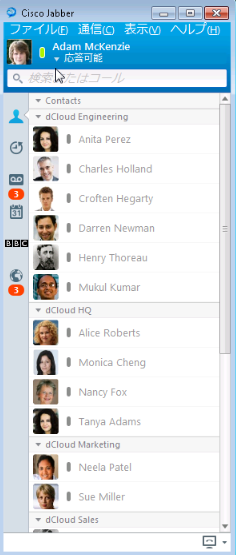シスコ パートナーの皆様、シスコの製品やソリューションのデモ構築、デモのシナリオ構築に時間をかけていないでしょうか? また、シスコが発表した製品を実際に触る機会をなかなか作れない、ということはないでしょうか? 今回はシスコのクラウドによるデモ環境「Cisco dCloud」をご紹介します。
Cisco dCloud とは?
Cisco dCloud は、いつでもどこでもインターネット経由で呼び出せる「デモ環境」および「デモ シナリオ」です。すぐにデモができるように事前に設定された状態で提供されるため、機材の入手やセットアップにかかる時間を短縮でき、設定ミスでデモに失敗する可能性も軽減できます。なお、デモ環境を利用するためには、シスコのパートナー様およびシスコ社員レベルでの Cisco.com ID が必要ですが、デモ シナリオはどなたでも見ることができます。

用意されたラボ環境をベースに、ソフトウェアの設定変更やバージョンアップを行ってオリジナルのデモシナリオを作成し、それを保存しておいて必要なときに呼び出せたり、その内容を他の社員に「シェア」することもできます。
Cisco dCloud に接続するには?
クラウドで提供されるラボ環境には、インターネット経由で VPN を使って接続します。AnyConnect を利用したクライアント VPN アクセスのほか、ルータによるリモート VPN アクセスも利用できます。PC や Mac 以外にも、iPhone、iPad 、Android などのモバイル デバイスからも AnyConnect を利用してアクセス可能です。

さらに Windows マシンでは、リモート デスクトップによるアクセス、JavaApplet での RDP、Firefox 上の WebRDP を利用したブラウザからのアクセス、ソフトウェアを手元の PC にインストールするといった方法でデモができます。なお、JavaApplet や WebRDP を利用する場合は VPN コ ネクションは必要ありません。
提供している環境に関して困ったことがあればオンラインによるライブチャットや Case Open により解決策を提供することもできます。英語になりますが、月曜から金曜日まで 24時間サポートを提供しております。
Cisco dCloud で提供されるデモ環境は?
現在 Cisco dCloud には、ACI、Cloud、Collaboration、Customer Collaboration、Data Center and Virtualization、Enterprise Networking、Internet of Everything、Security、Service Provider、Training and Labs の10個のカテゴリがあり、そのなかに合計68のデモ環境が用意されています。
ちなみに私がよく利用する「Collaboration」のデモシナリオは下記の 6 つです。
- Collaboration 10.0 v1 – Transform Work with Collaboration
- Cisco Business Edition 6000 & 7000 Hands-On Lab 10.5 v1
- Cisco Business Video Experience 9.0 v1.1
- Cisco Prime Collaboration Deployment 10.0 Hands-On Lab v1
- Cisco Collaboration Interoperability with Microsoft v1
- Cisco Prime Collaboration 10.5 v1
例えば、「Collaboration 10.0 v1 – Transform Work with Collaboration」を予約すると 5つのスクリプトと 5つのラボガイドをダウンロードできます。
- Demo Script – Collaboration 10.0 v1
- Demo Script – CUACS and Emergency Responder
- Demo Script – Executive Persona
- Demo Script – Information Worker Persona
- Demo Script – Zero to Agent in 10 Minutes
- Lab Guide – Cisco Jabber Product Features
- Lab Guide – Cisco Prime Assurance Platform Feature
- Lab Guide – DX650 Product Features
- Lab Guide – Esna iLink Product Features
- Lab Guide – Self Care and Provisioning
「Demo Script」には、ステップバイステップで必要な設定とデモ手順が記載されています。
デモ環境の中ではシスコが提供する多くのインフラ製品を利用でき、デモシナリオに最適化された事前設定がされています。ここからさらに設定変更やバージョンアップを実施して「保存」することもできます。つまり、パートナー様独自のデモ環境を構築することやちょっとした検証目的にも利用できるということです。これにより、このようなトポロジー図のサーバ群を「セットアップ」する手間とリソースを削減することができます。
先ほどのデモシナリオ一覧に、Japanese(日本語)と書かれたリンクがあったのにお気づきでしょうか? そうです。Cisco dCloudチームはできるだけ、日本でも役立つデモシナリオを翻訳して提供しています。
Cisco dCloud デモ環境を日本語化するには?
Collaboration のデモシナリオのなかの「Auto Registration」では、Cisco Unified IP Phone を簡単に登録することができます。このとき、Cisco Unified IP Phone の UI がデフォルトで英語になっていますが、これも簡単に日本語にできます。Cisco dCloud の Cisco Unified Communications Manager には事前に Locale Installer がインストールされているため、管理画面にアクセスし、
システム > エンタープライズパラメータ
から、Network Locale および User Locale を変更するだけです。
この方法は一般的な Cisco Unified Communications Manager と同じ設定方法です。
リモート デスクトップも同様に、コントロールパネルから Format の設定を Japan に変更すれば、Cisco Jabber for Windows の UI を日本語に変更することができます。
これらの設定変更は「カスタマイズデモへの保存」しておき、いつでも呼び出せます。また、「シェア」機能で保存したデモ環境を同僚に渡すこともできます。
まとめ
いかがでしたでしょうか?デモ用のラボのセットアップやシナリオ作成には時間が掛かることがあります。シスコが提供するクラウドによるデモ環境はその構築時間を大きく削減し、さらにそれをカスタマイズすることができます。シスコ社員およびパートナー様であれば、予約して利用できますので、ぜひご活用ください。製品/ソリューションデモにご興味があるお客様は弊社販売代理店、およびシスコ社員にお声がけください。
なお、Cisco dCloud の日本語での「はじめ方」について、YouTube にビデオがアップロードされています。 Cisco dCloud の活用のためにお役に立ていただければと思います。
参考リンク
- Cisco dCloud
- 日本語翻訳デモシナリオ
- コミュニティ : Cisco dCloud Roadmap
- Twitter : Cisco dCloud